
اسکن کردن اسناد اصلی از طریق یک برنامه
این بخش روش اسکن کردن سند اصلی از طریق راه اندازی Color Network ScanGear 2 (لوازم اسکن شبکه رنگی 2) از یک برنامه را توضیح می دهد. همچنین می توانید بخشی از سند اصلی را با مشخص کردن ناحیه ای که باید اسکن شود، اسکن کنید.
از پانل کنترل
1
سند اصلی را قرار دهید. قرار دادن اسناد اصلی
برای تعیین ناحیه اسکن، سند اصلی را روی صفحه شیشه ای قرار دهید.
برای اسکن کردن چندین صفحه، اسناد اصلی را در تغذیه کننده قرار دهید.
2
<Scanner> را فشار دهید. صفحه <Home>
3
<Online> را فشار دهید.
اکنون برای اسکن کردن از رایانه آماده اید.
وقتی در حالت آنلاین هستید، سایر عملکردها مانند کپی کردن امکان پذیر نیست.
 |
همچنین میتوانید دستگاه را تنظیم کنید تا به طور خودکار آنلاین باشد. <Auto Online> |
از رایانه
4
از منوی برنامه، فرمان شروع اسکن را انتخاب کنید.
Color Network ScanGear 2 (لوازم اسکن شبکه رنگی 2) راه اندازی می شود. برای اطلاعات بیشتر، به دفترچه دستورالعمل برنامه مراجعه کنید.
5
در [Scanning Method] از زبانه [Basic Settings]، مکان قرارگیری سند اصلی را انتخاب کنید.
زمان قرار دادن سند اصلی روی صفحه شیشه ای، [Platen Glass] را انتخاب کنید.
در صورت قرار دادن سند اصلی یک رو در تغذیه کننده، [Feeder (1-sided)] را انتخاب کنید. برای اسناد اصلی دو رو، [Feeder (2-sided)] را انتخاب کنید.
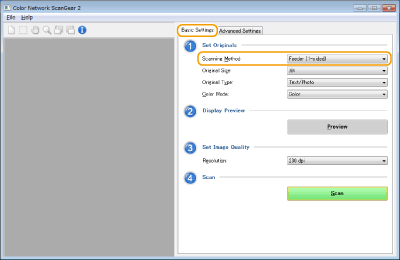
6
در صورت نیاز تنظیمات اسکن را مشخص کنید.
می توانید رنگ، وضوح و اندازه سند اصلی را برای اسکن مشخص کنید. با کلیک بر روی زبانه [Advanced Settings] می توانید تنظیمات دقیقی مانند جهت سند اصلی را انجام دهید. برای اطلاعات بیشتر به راهنمای Color Network ScanGear 2 (لوازم اسکن شبکه رنگی 2) مراجعه کنید.
7
روی [Scan] کلیک کنید.
اسکن سند اصلی شروع می شود.
وقتی اسکن کردن کامل شد، صفحه Color Network ScanGear 2 (لوازم اسکن شبکه رنگی 2) بسته می شود و سند اصلی اسکن شده روی صفحه برنامه نشان داده می شود.
وقتی عملیات اسکن کردن کامل شد، <Offline> روی صفحه <Scanner> را فشار دهید.
 |
همچنین میتوانید دستگاه را تنظیم کنید تا به طور خودکار آفلاین باشد. <Auto Offline> |